win10 怎么修改桌面刷新率 win10电脑刷新率怎么调
更新时间:2021-09-16 10:23:56作者:huige
当我们在使用ghost win10 纯净版系统的时候,如果遇到电脑闪屏或者抖动的时候,就是刷新率有问题,我们可以通过修改桌面刷新率来进行解决,只是有很多用户并不知道要如何修改,针对这个问题,接下来好装机小编就给大家分享一下win10电脑刷新率的详细调整方法吧。
具体步骤如下:
1、首先我们点击电脑左下角的Windows图标选择设置。
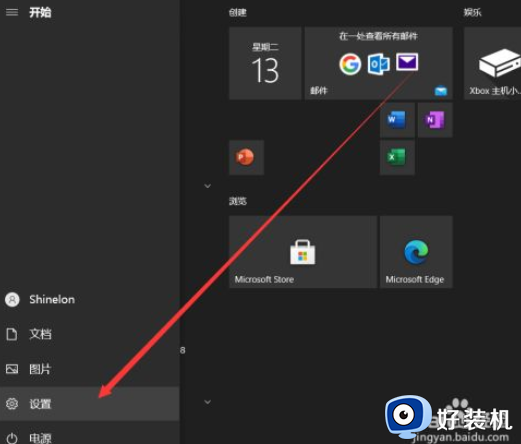
2、然后点击页面中的系统选项。
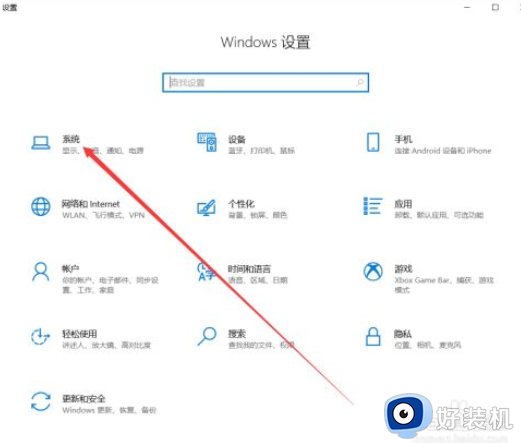
3、接着在显示页面中向下滑动,找到高级显示设置。
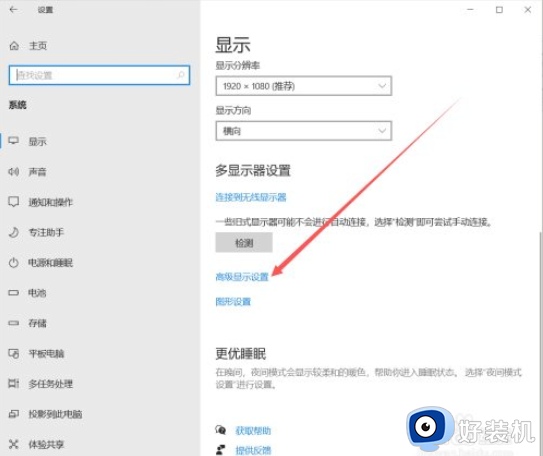
4、在高级现实中点击刷新率选择框即可选择更改屏幕刷新率。
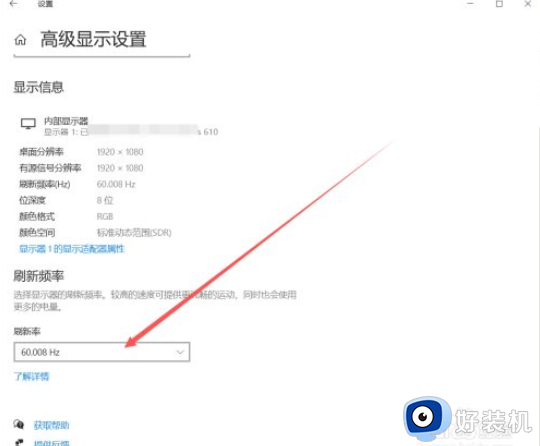
以上给大家讲解的就是win10电脑刷新率怎么调的详细内容,如果你也有这个需要的话,可以学习上面的方法来进行修改即可。
win10 怎么修改桌面刷新率 win10电脑刷新率怎么调相关教程
- 怎么设置win10桌面刷新率 win10桌面刷新率设置方法
- win10系统怎么调节屏幕刷新率 win10如何更改屏幕刷新率
- win10修改屏幕刷新率的方法 win10怎么修改刷新率
- 如何调刷新率144赫兹win10 win10怎么调刷新率144hz
- win10显示器刷新率在哪设置 win10怎么调节显示器刷新率
- win10电脑刷新率怎么调 win10屏幕刷新率在哪设置
- win10外接显示器刷新率调不上去处理方法
- 如何调整显示器刷新率win10 win10怎么更改屏幕刷新率
- win10更改刷新率的步骤 win10刷新率在哪里设置
- win10调刷新率的步骤 windows10怎么调屏幕刷新率
- 怎样禁用win10自动维护功能 禁用win10自动维护功能的方法介绍
- 升级win10系统出现0x80070002错误怎么回事 升级win10系统出现0x80070002错误两种解决方法
- win10复制文件时速度缓慢什么原因 win10复制文件时速度缓慢的解决方法
- win10控制面板显示异常什么原因 win10控制面板发生错乱两种解决方法
- 如何在win10安装DOLBY音效驱动 win10安装DOLBY音效驱动图文教程
- 怎样禁用win10Xbox游戏栏 禁用win10Xbox游戏栏的操作方法
win10教程推荐
- 1 win10窗口文件夹重叠显示怎么办 win10电脑文件夹窗口层叠解决方法
- 2 win10的恢复重置此电脑在哪里 win10怎么恢复出厂设置重置电脑
- 3 win10电脑密码忘了怎么打开电脑 win10电脑开机密码忘了怎么解除
- 4 win10自带虚拟光驱怎么打开 win10自带虚拟光驱的打开步骤
- 5 三国志11win10玩不了完美解决办法 windows10不能玩三国志11如何解决
- 6 win10wifi连接上但不能上网怎么办 win10连接wifi但是上不了网处理方法
- 7 win10usb鼠标插上没反应怎么办 win10插上usb鼠标不能用如何修复
- 8 win10不能卸载软件怎么办 win10系统不能卸载软件修复方法
- 9 win10清理右键菜单多余选项步骤 win10怎么删除右键多余选项
- 10 win10家庭版怎么换成专业版 如何把win10家庭版改为专业版
